Einleitung
Sparkle verwenden
Elemente
Das Veröffentlichen ist bei der Entwicklung einer Website der Schritt, der die Sparkle-Layouts in eine weltweit aufrufbare Website umwandelt, die aus HTML-, CSS- und Javascript-Code sowie Bildern besteht.
Sie können Ihre Website veröffentlichen, wenn Sie fertig sind oder wenn Sie sie unter realistischen Bedingungen testen möchten. Die Veröffentlichung leiten Sie im Menü „Ablage“ unter „Veröffentliche Website…“ oder in der Symbolleiste über „Veröffentlichen“ ein.
Bei der ersten Veröffentlichung müssen Sie einen Veröffentlichungsort definieren. Klicken Sie hierfür auf „Einrichtung…“.
Am Veröffentlichungsort werden alle Einstellungen gespeichert, sodass die Website mit einem Klick aktualisiert werden kann. Mithilfe dieser Daten zum Speicherort kann Sparkle außerdem erreichen, dass beim erneuten Veröffentlichen nur Dateien exportiert werden müssen, die tatsächlich verändert wurden.
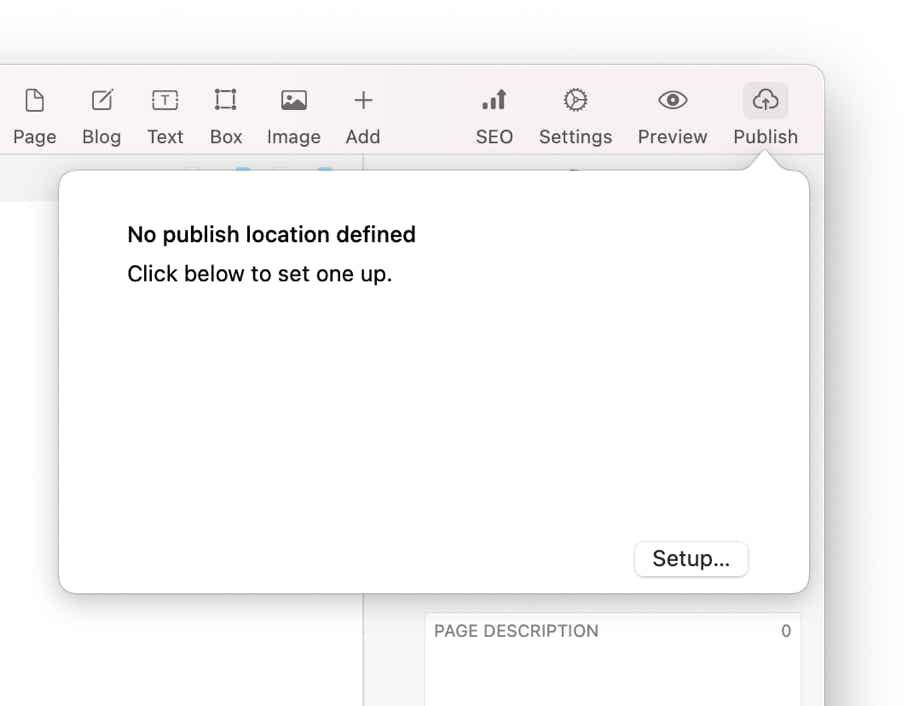
Wahl des Veröffentlichungsorts
Um Ihre Website im Internet zu veröffentlichen, benötigen Sie einen Hosting-Vertrag bei einem Unternehmen, das als Webhoster fungiert. Dieser Vertrag ist nicht in Sparkle enthalten. Im Allgemeinen empfehlen wir die Anbieter auf den oberen Rängen dieser ReviewSignal-Liste.
Sparkle kann Folgendes:
Dies sehen Sie auf dem ersten Bildschirm, der bei der Einrichtung der Veröffentlichung angezeigt wird.
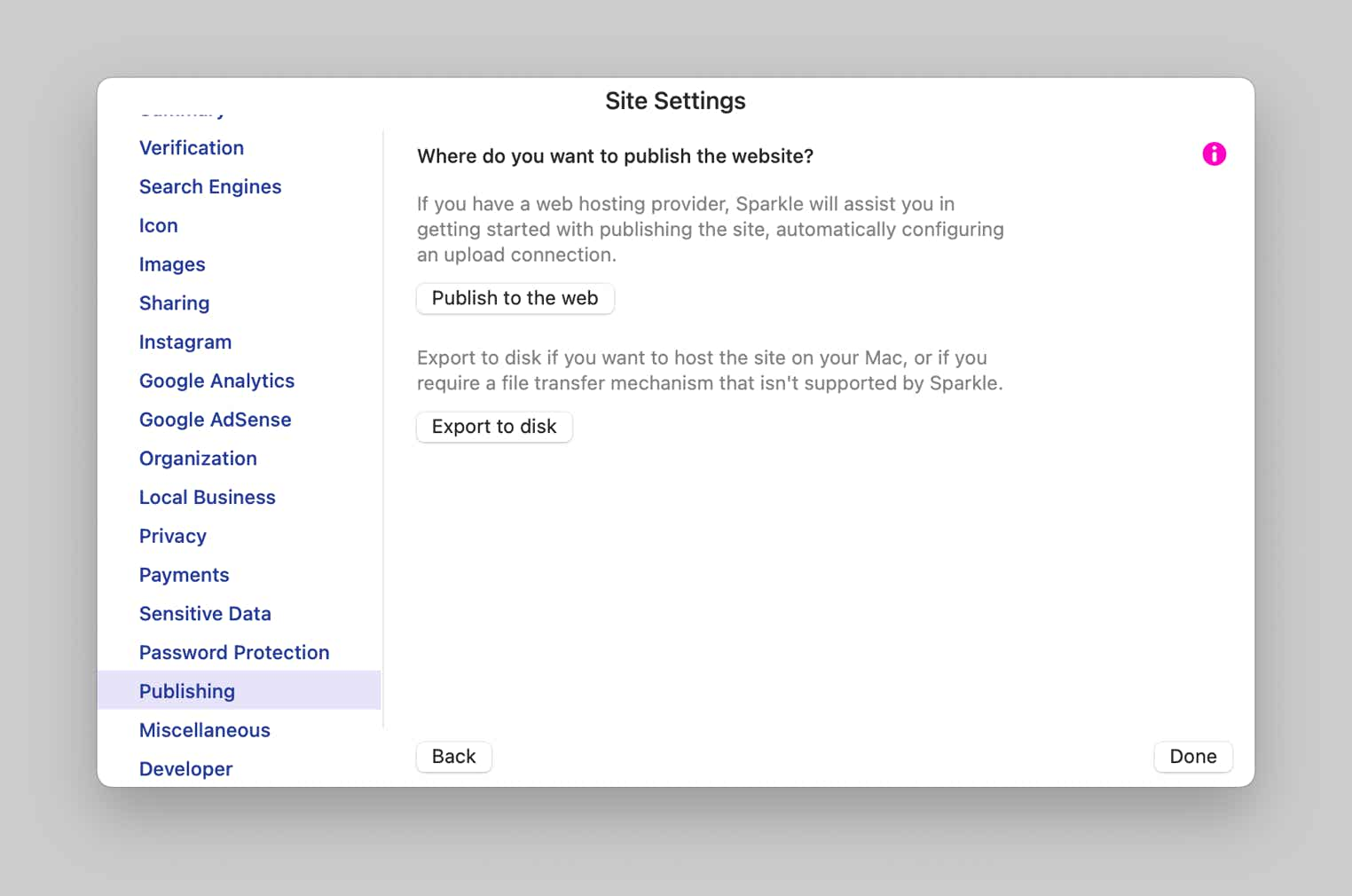
Auf Festplatte exportieren
Das Exportieren auf die Festplatte ist ganz einfach: Sie wählen einen Ordner und benennen den Speicherort. Zudem können Sie über die Option zur Text-Kodierung wählen, wie Nicht-ASCII-Zeichen im Webseitencode dargestellt werden. Standardmäßig ist die sicherere Einstellung gewählt, die Darstellung als ASCII-Text, wodurch der Quellcode der Webseite etwas länger wird, jedoch mit allen Webservern kompatibel ist. Für einen kompakteren Quellcode können Sie UTF-8 wählen, wenn Sie sich sicher sind, dass der Server kompatibel ist (andernfalls werden im Browser falsche Zeichen angezeigt). Die richtige Einstellung wird automatisch erkannt, wenn Sparkle direkt im Web veröffentlicht.
Standardmäßig erzeugt Sparkle effizient angelegten HTML-Code, der nach dem Hochladen auf einen Webserver sofort funktionsfähig ist. Wenn Sie die HTML-Dateien von der Festplatte direkt in den Browser laden möchten, stellen Sie sicher, dass die Option zur Code-Erzeugung so eingestellt ist, dass Offline-Kompatibilität gewährleistet wird.
Einige Website-Features funktionieren nicht im Offline-Kompatibilitäts-Modus, was an der Abhängigkeit von PHP (das nur auf einem Server laufen kann) oder an der Funktionsweise zugrundeliegender Komponenten liegt, insbesondere:
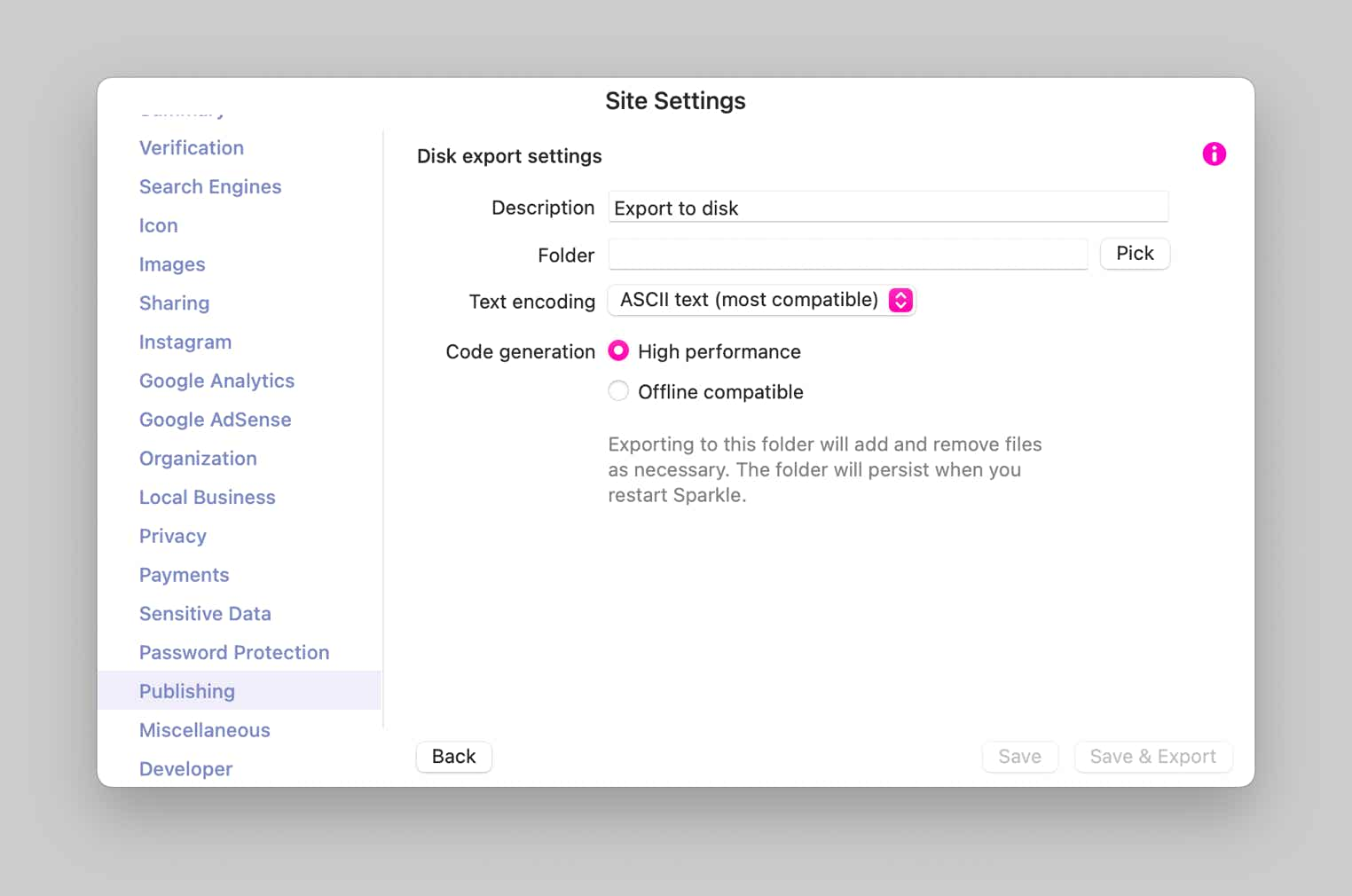
Im Web veröffentlichen
Die Veröffentlichung im Web ist komplizierter, doch sobald diese erst einmal eingerichtet ist, können Sie Aktualisierungen später ganz einfach mit wenigen Klicks veröffentlichen.
Sie müssen Sparkle zunächst sagen, unter welcher Adresse Ihre Website erreichbar sein wird. Details zum Hosting der Website brauchen Sie dabei nicht anzugeben.
Tragen Sie im Einrichtungsbildschirm die von Ihrem Webhost bereitgestellten Daten ein. Sie haben diese Daten entweder per E-Mail erhalten oder können Sie im Bereich „FTP- und Domain-Management“ seines Kundenportals finden.
Sparkle benötigt die Internetadresse, um zu überprüfen, ob der FTP-Speicherort, mit dem es sich verbindet, der gewünschten Internetadresse entspricht. Auf diese Weise können einige Einstellungen, die sicherstellen, dass Sparkle mit möglichst vielen Webhosts und Servern funktioniert, automatisch konfiguriert werden.
Ihr Webhost stellt die Serveradresse, den Benutzernamen und das Passwort bereit und empfiehlt gegebenenfalls ein bevorzugtes Protokoll. Für diese Einstellungen klicken Sie auf „Erweitert“.
Eine höhere Anzahl an Verbindungen bedeutet im Allgemeinen auch eine höhere Übertragungsgeschwindigkeit, erfordert aber auch eine schnellere Verbindung. Einige Webhosts begrenzen die Anzahl der Verbindungen und blockieren in manchen Fällen sogar für eine gewisse Zeit jede weitere Verbindung. Dies gilt für alle Apps, die auf Ihrem Mac geöffnet sind. Wenn Ihr Webhost beispielsweise nur eine einzige Verbindung zulässt und Sie bereits eine FTP-App geöffnet haben, kann sich Sparkle unter Umständen nicht verbinden.
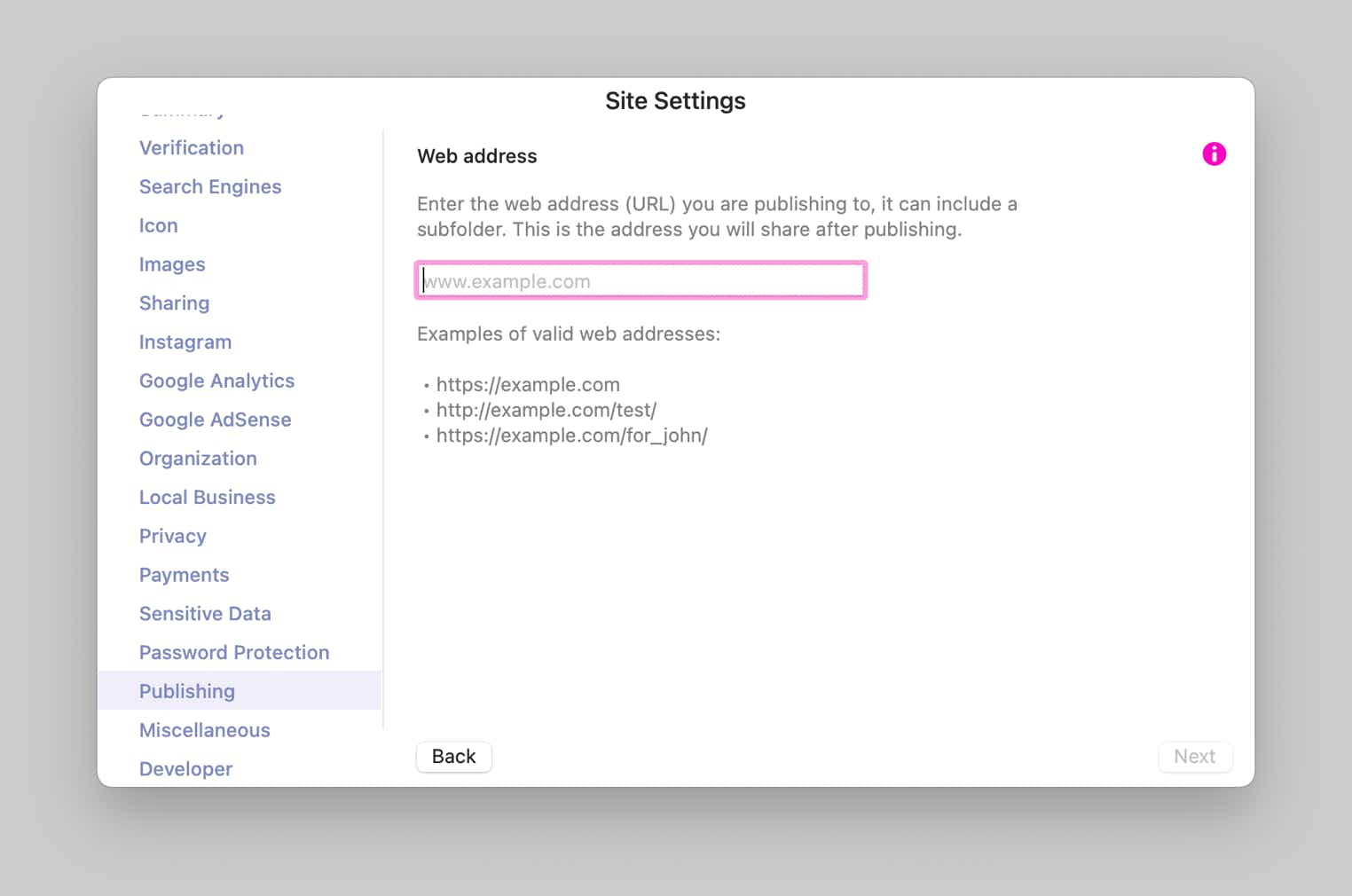
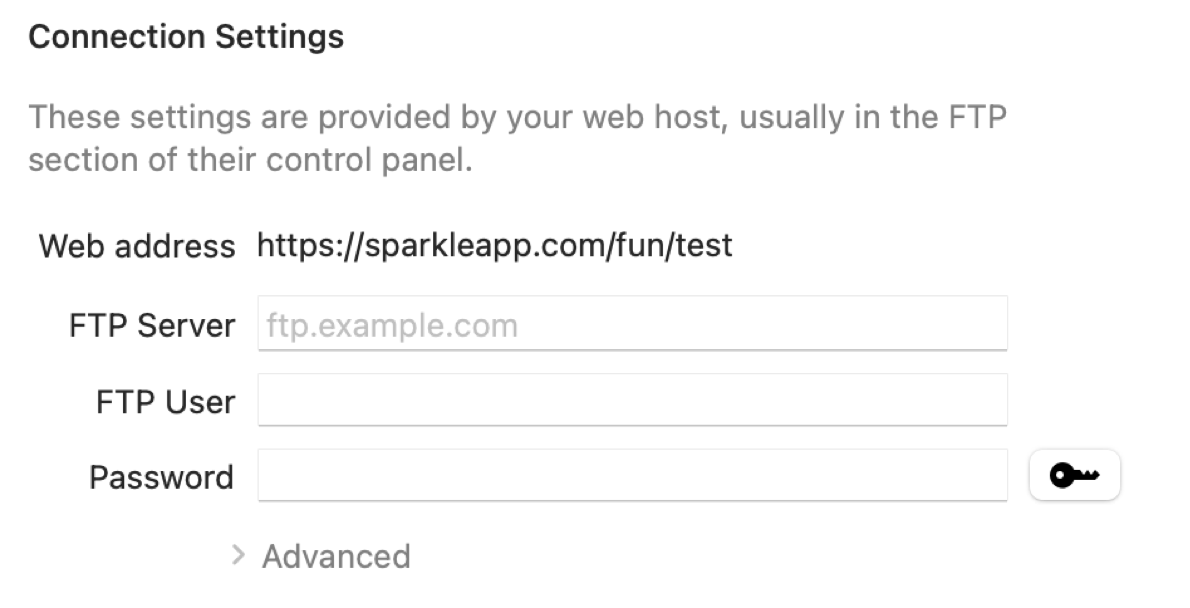
Von Ihrem Webhost übermittelte Einstellungen:
Name des FTP-Servers
FTP-Benutzername
FTP-Passwort oder SSH-Key des Servers
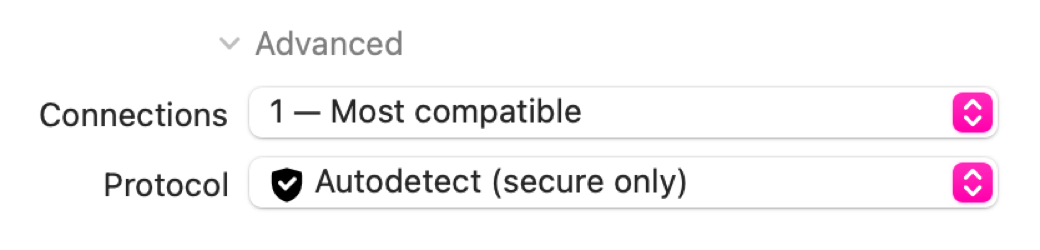
Anzahl der Verbindungen zum Server
Das Protokoll wird im Allgemeinen automatisch erkannt. Hat Sparkle Probleme bei der Herstellung der Verbindung, können Sie es gemäß den Vorschlägen Ihres Webhost auch manuell einstellen.
Einrichtung abschließen
Nach erfolgreicher Verbindung, und wenn Ihr Webhost so eingerichtet ist, dass Sparkle sich automatisch konfigurieren kann, öffnet sich nach einigen Sekunden das Fenster zum Speichern des Veröffentlichungsortes.
Wenn Sie kein Passwort für sensible Daten festgelegt haben, erscheint auch die Aufforderung zur Eingabe eines Passworts.
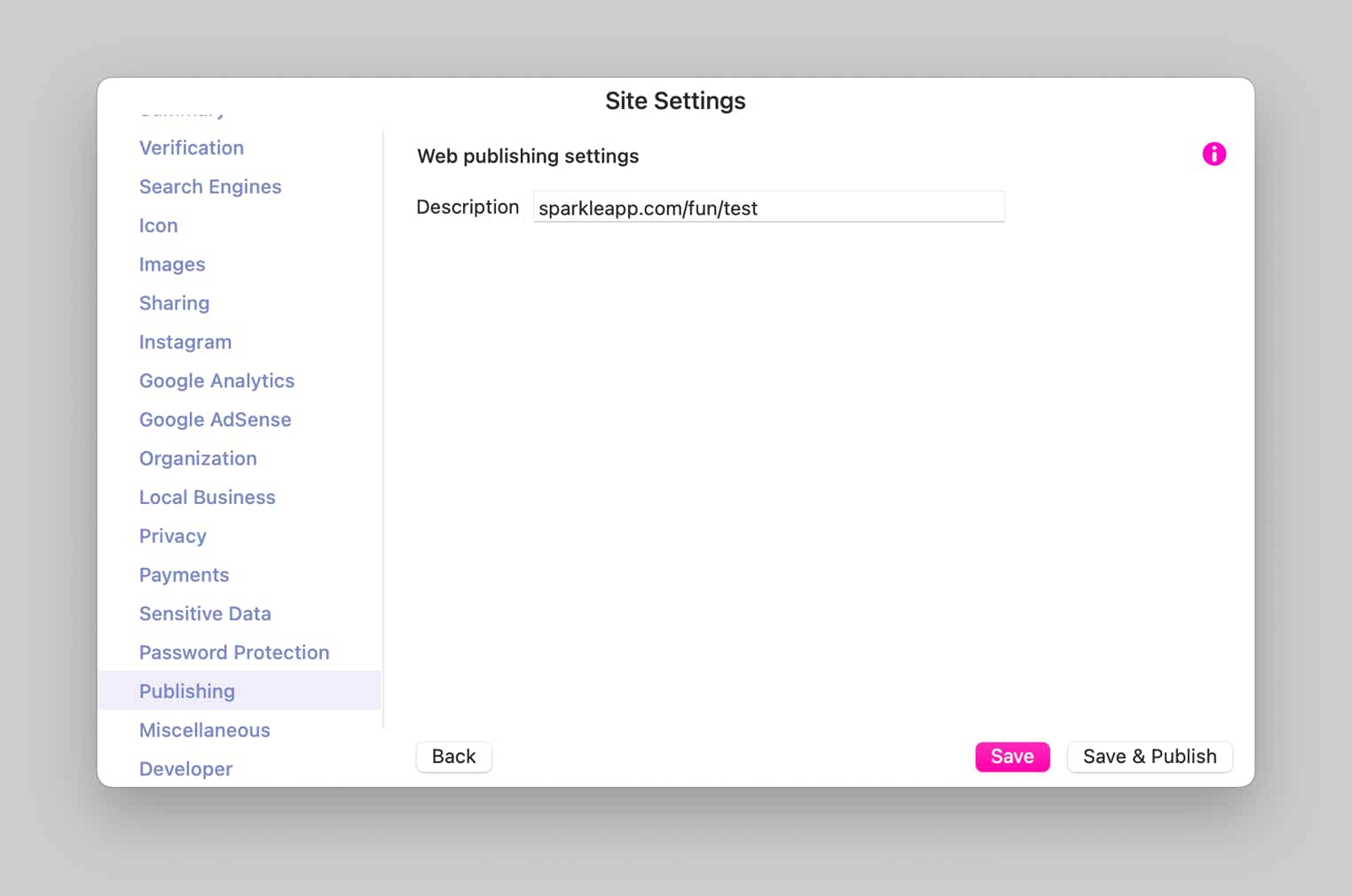
Zwischenschritt
Die Veröffentlichungseinstellungen helfen Sparkle, den Serverordner zu finden, in dem die Domain oder URL liegt. Dieser Ordner liegt nicht bei allen Servern an der gleichen Stelle, es gibt aber gewisse gemeinsame Muster. Deshalb versucht Sparkle zunächst, den Ordner selbst zu finden, indem es eine Erkennungsdatei an den Server veröffentlicht und dann die Existenz des Ordners unter der von Ihnen eingegebenen Webadresse prüft.
In manchen Fällen gelingt dies nicht, möglicherweise weil Ihr Webhost ein Ordnerbenennungssystem verwendet, das Sparkle nicht kennt, oder weil ein Servercache verhindert, dass die „Testdatei“ die Webadresse erreicht. Wenn dies der Fall ist, müssen Sie Sparkle dabei helfen, die Einrichtung abzuschließen.
Vor dem Fenster „Einrichtung abschließen“ zeigt Sparkle dann das Dateisystem Ihres Webservers an, und Sie müssen den Ordner finden, in dem die Website unter der angegebenen Adresse veröffentlicht werden soll. Wenn Ihre Domain älteren Inhalt hat, ist der Ordner mit diesem Inhalt der richtige.
Wenn dies nicht richtig funktioniert, kann das zwei Gründe haben:
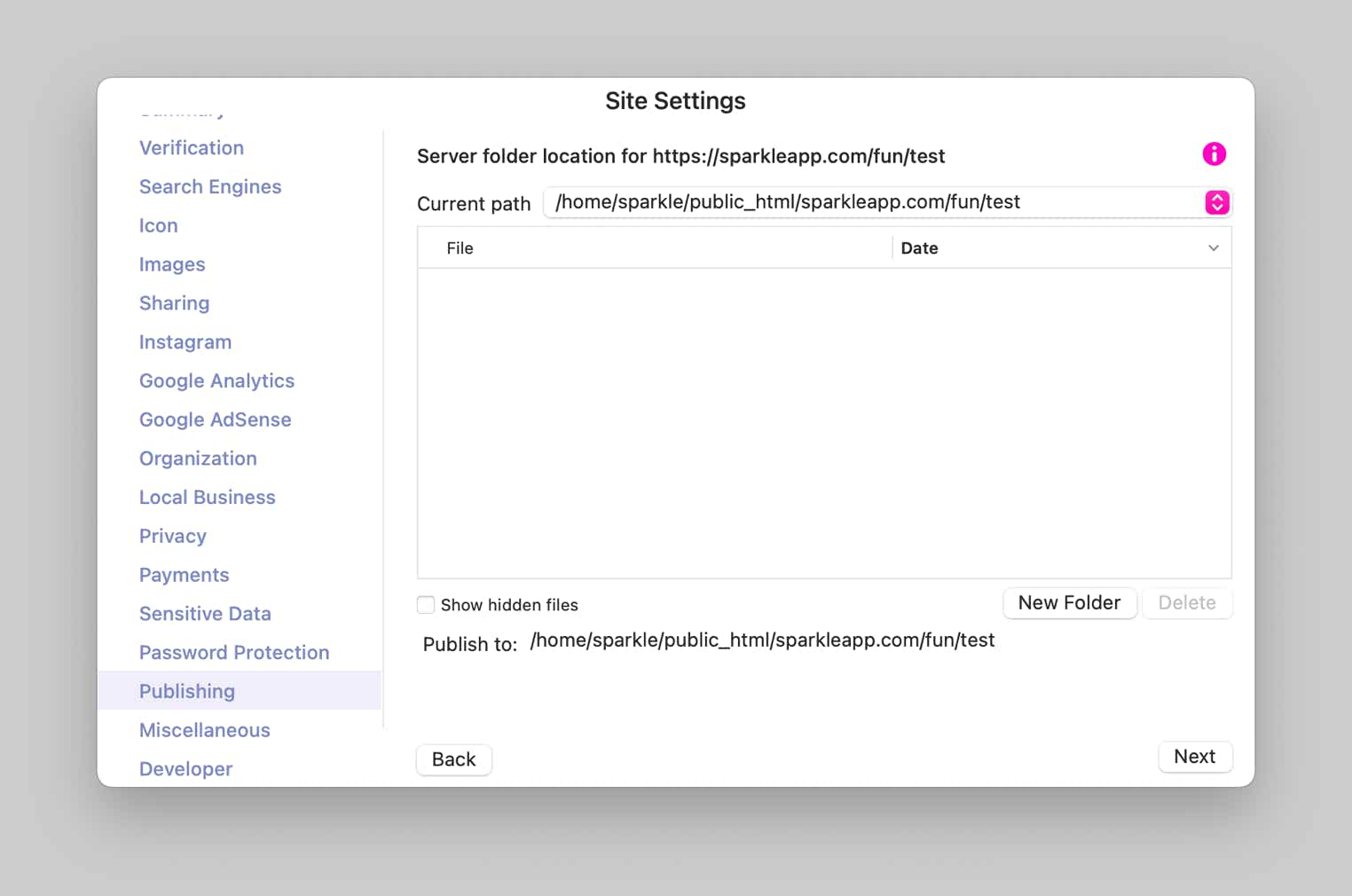
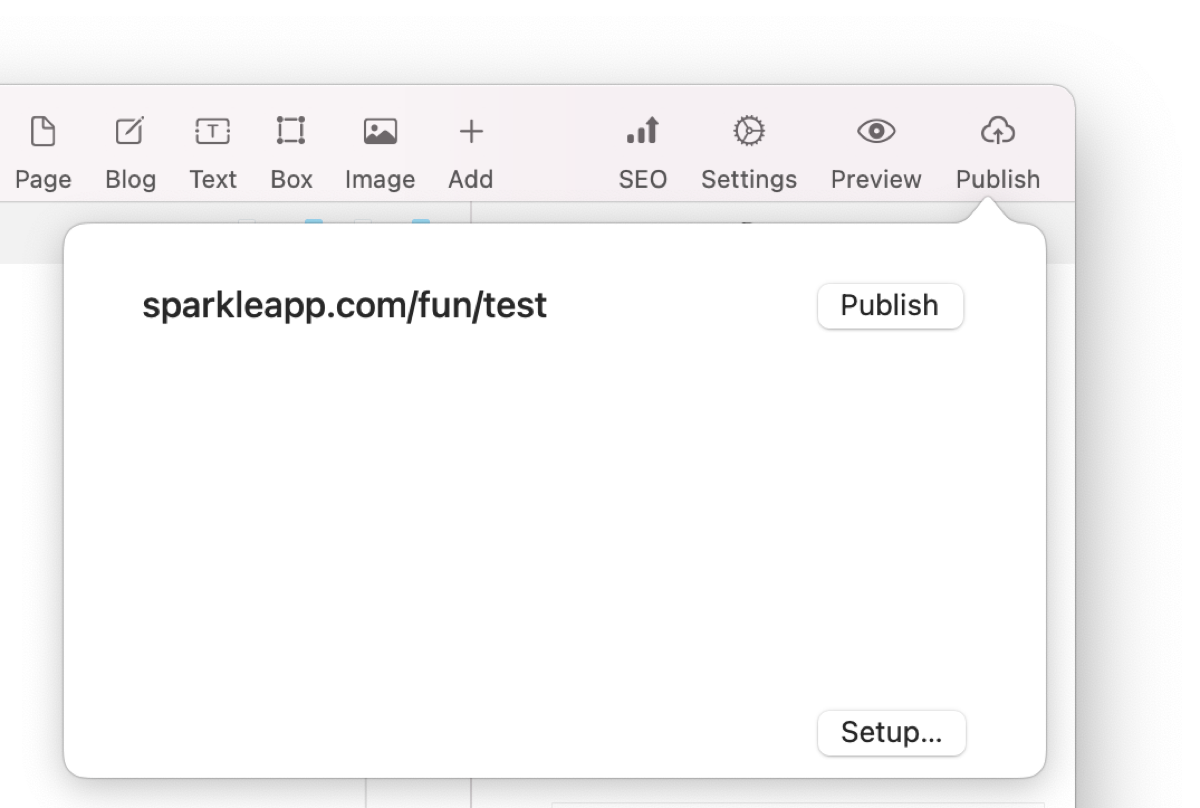
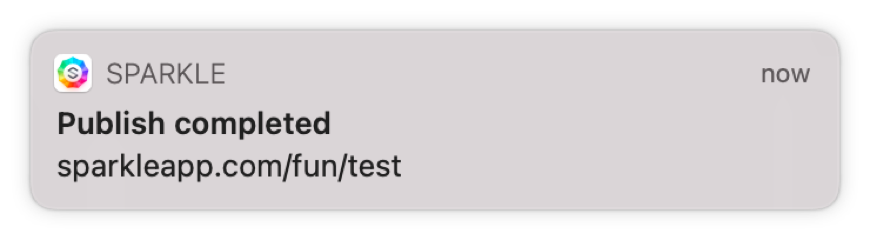
Aktualisierungen veröffentlichen
Wenn Sie etwas an ihrer Website ändern und sie aktualisieren möchten, klicken Sie auf „Veröffentlichen“ in der Symbolleiste und dann auf „Veröffentlichen“ für jeden Veröffentlichungsort, den Sie aktualisieren möchten.
Sie erhalten eine Nachricht, wenn die Veröffentlichung abgeschlossen ist.
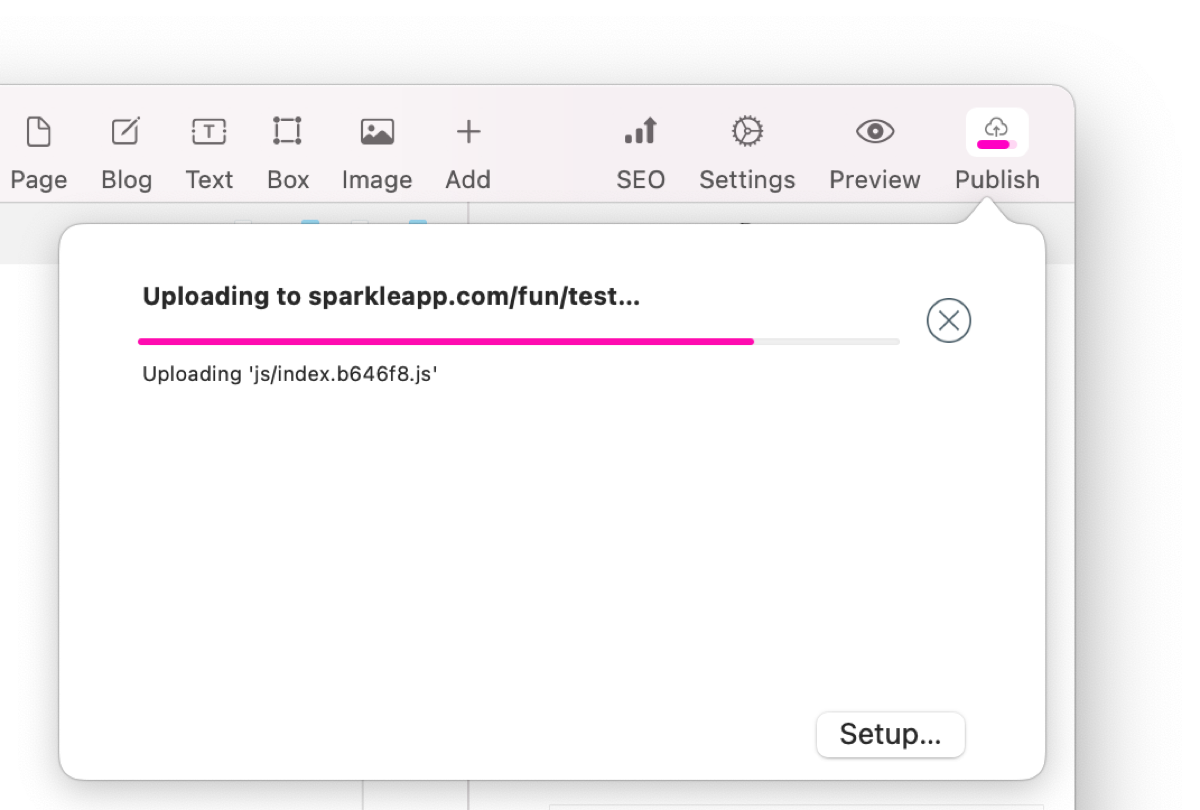
Performance bei der Veröffentlichung
Sparkle will Ihre Website so veröffentlichen, dass sie dem Besucher möglichst schnell angezeigt wird. Um dieses Ziel zu erreichen, haben wir ein paar Entscheidungen getroffen, die jedoch den Vorgang der Veröffentlichung selbst verlangsamen.
Zum Beispiel:
Damit Bilder nicht bei jeder Veröffentlichung erneut komprimiert werden, weist Sparkle jedem Veröffentlichungsort einen Festplatten-Cache zu. Wenn Sie in der Menüleiste unter „Sparkle“ auf „Einstellungen“ gehen, öffnet sich ein Fenster, in dem Sie diesen Cache manuell leeren können. Insbesondere wenn Sie den gleichen Veröffentlichungsort wiederverwenden, erfolgt die Veröffentlichung schnell und es werden nur die geänderten Dateien übertragen.
Copyright © River SRL
IT06208340486 — REA FI-609716
Bitte melden Sie uns Mängel, die Ihnen in dieser Dokumentation auffallen, damit wir sie schnellstmöglich beheben können!
Diese Website verwendet Cookies. Einige davon sind für die Funktion der Website erforderlich, andere unterstützen uns dabei, sie zu verbessern. Mit der Nutzung dieser Website erklären Sie sich damit einverstanden, dass diese Cookies gespeichert werden. Weitere Informationen finden Sie in unserer Datenschutzerklärung.